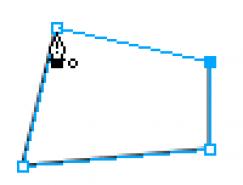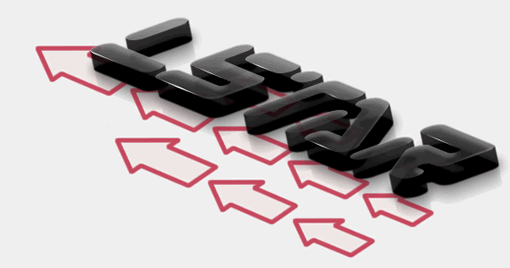
1、打上自己想要的字
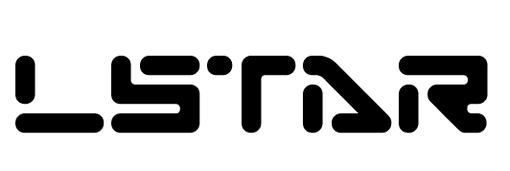
2、用缩放![]() 和扭曲
和扭曲![]() 工具调解好我们想要的角度(要注意这是我们处理的还是字二不是组合路径,因为如果是路径所处理的文字就会变形,而没有整体比例了)
工具调解好我们想要的角度(要注意这是我们处理的还是字二不是组合路径,因为如果是路径所处理的文字就会变形,而没有整体比例了)
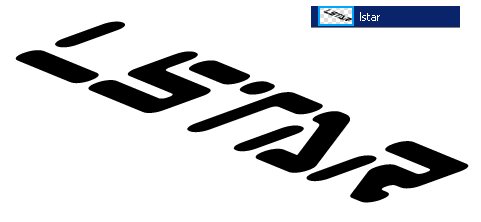
3、选中文字,执行【文本】【转换为路径】快捷键:Ctrl+Shift+P,继续执行【修改】【组合路径】【组合】快捷键:Ctrl_J
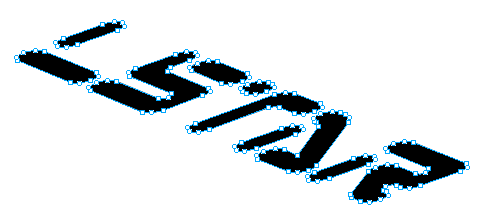
4、选中“组合路径”,按住Alt键,按方向键下,复制21个,现在我们有22个“组合路径”;选中第2至21个群组(Ctrl+G)
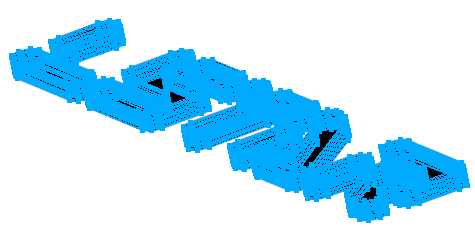
5、对最上方的“组合路径”执行【线性渐变】,【内测阴影】参数如下;图层不透明度为50。
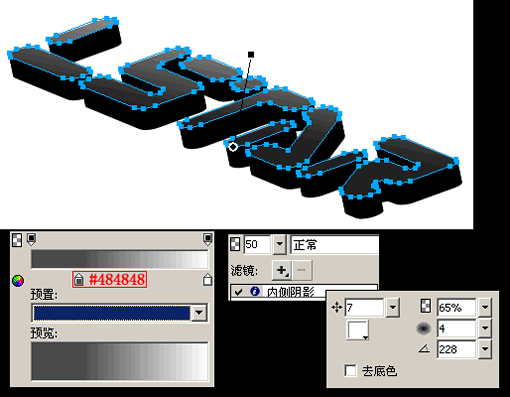
6、对最下方的“组合路径”执行【羽化】,【发光】参数如下:
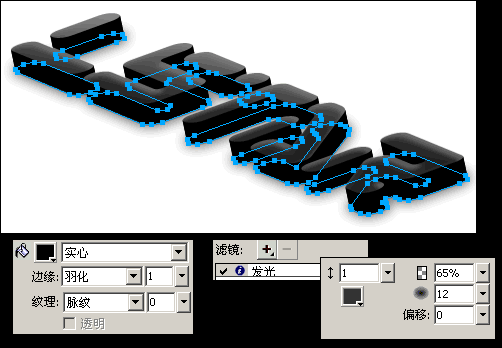
7、对中间的“组合:20对象”执行【羽化】参数如下,图层不透明度为80
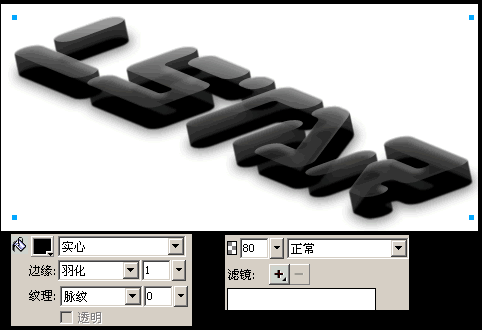
8、复制一个“组合:20对象”放置到图层的最下面,调解图层位置,对其执行【内侧阴影】,不透明度为20,参数如下:
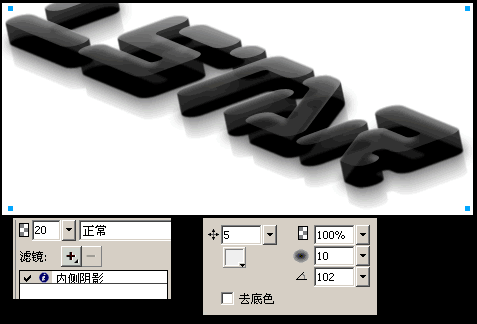
9、用钢笔工具一次绘出高光和反光,增加质感(要注意的是做高光是要考虑光源问题,如果加错,整个图就会看着别别扭扭)
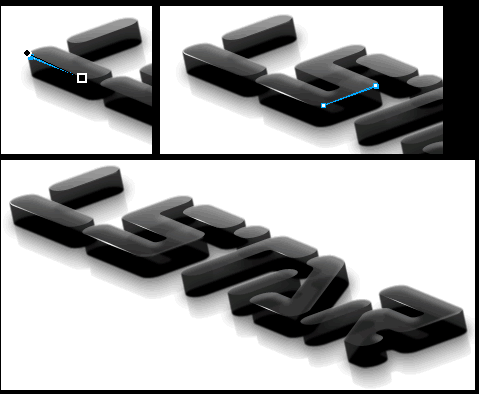
10、最后对背景做些处理,使其质感更加丰富。
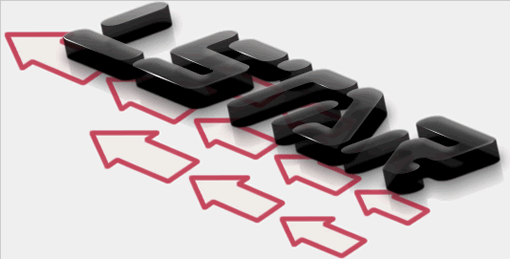
标签:立体文字
随机推荐
- fireworks教程 | 2006-08-13
- fireworks教程 | 2009-11-28
- fireworks教程 | 2007-06-04
- fireworks教程 | 2007-01-20
- fireworks教程 | 2007-08-30
- fireworks教程 | 2006-08-04